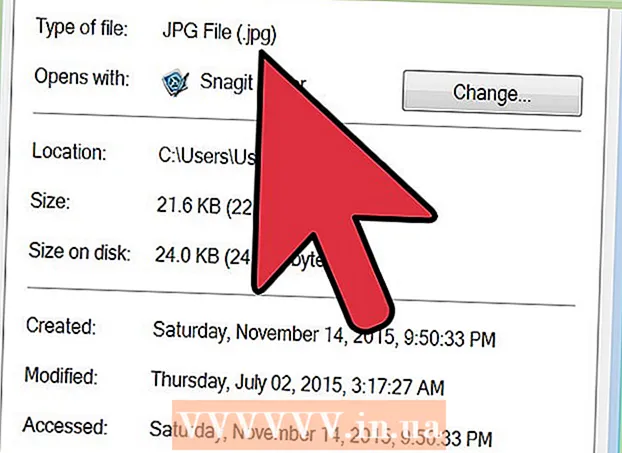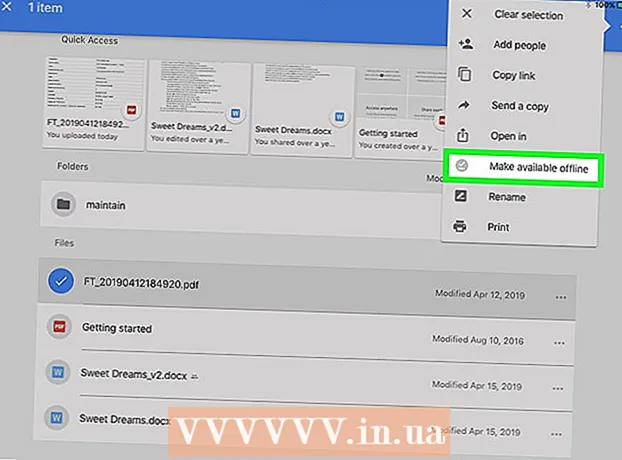Autore:
Eric Farmer
Data Della Creazione:
12 Marzo 2021
Data Di Aggiornamento:
1 Luglio 2024

Contenuto
- Passi
- Metodo 1 di 2: Come abilitare Aero
- Metodo 2 di 2: come attivare e disattivare gli effetti visivi
- Consigli
- Avvertenze
Windows Aero è un tema grafico di Windows introdotto in Windows Vista. Crea finestre semitrasparenti e aggiunge effetti minimizza e massimizza. In genere, Windows Aero è abilitato per impostazione predefinita; in caso contrario, può essere attivato rapidamente. Se Aero rallenta il sistema, disattiva alcuni o tutti gli effetti.
Passi
Metodo 1 di 2: Come abilitare Aero
 1 Assicurati che il tuo computer soddisfi i requisiti. Aero consuma molte risorse di sistema, quindi assicurati che il tuo computer soddisfi prima i requisiti minimi. Per visualizzare un elenco dell'hardware del computer, fare clic su vincere+Pausa.
1 Assicurati che il tuo computer soddisfi i requisiti. Aero consuma molte risorse di sistema, quindi assicurati che il tuo computer soddisfi prima i requisiti minimi. Per visualizzare un elenco dell'hardware del computer, fare clic su vincere+Pausa. - Processore da 1 gigahertz (GHz) a 32 bit (x86) o 1 GHz x64.
- 1 GB di memoria di sistema.
- Scheda grafica DirectX 9 con 128 MB di memoria.
- Windows Vista Home Premium o superiore (Home Basic e Starter non supportano Aero)
 2 Fare clic con il tasto destro sul desktop.
2 Fare clic con il tasto destro sul desktop. 3 Seleziona "Personalizzazione" dal menu.
3 Seleziona "Personalizzazione" dal menu. 4 Fare clic su Colore e aspetto di Windows.
4 Fare clic su Colore e aspetto di Windows. 5 Seleziona "Windows Aero" dall'elenco delle combinazioni di colori.
5 Seleziona "Windows Aero" dall'elenco delle combinazioni di colori. 6 Fare clic su Applica.
6 Fare clic su Applica.
Metodo 2 di 2: come attivare e disattivare gli effetti visivi
 1 Apri il menu di avvio.
1 Apri il menu di avvio. 2 accedere sysdm.cpl e premi Entra.
2 accedere sysdm.cpl e premi Entra. 3 Vai alla scheda Inoltre.
3 Vai alla scheda Inoltre. 4 Fare clic su Opzioni nella sezione Prestazioni.
4 Fare clic su Opzioni nella sezione Prestazioni. 5 Deseleziona le caselle accanto agli effetti che desideri disattivare. La disattivazione di alcuni effetti aiuterà a migliorare le prestazioni.
5 Deseleziona le caselle accanto agli effetti che desideri disattivare. La disattivazione di alcuni effetti aiuterà a migliorare le prestazioni. - Disabilita l'effetto trasparenza per massimizzare le prestazioni del sistema, ma ricorda che questa è una delle caratteristiche chiave che rendono Aero un tema grafico unico.
- Seleziona la casella accanto a "Fornisci le migliori prestazioni" per disabilitare tutti gli effetti Aero.
 6 Fare clic su Applica. Potrebbe essere necessario attendere alcuni minuti affinché le modifiche abbiano effetto.
6 Fare clic su Applica. Potrebbe essere necessario attendere alcuni minuti affinché le modifiche abbiano effetto.
Consigli
- Per utilizzare Windows Flip 3D, fare clic su vincere+Schedae poi rilascia Scheda (cioè, tieni premuto vincere). Tutte le finestre aperte vengono visualizzate nell'elenco 3D. Utilizzare la rotellina del mouse oi tasti freccia per scorrere l'elenco. Per aprire una delle finestre, basta cliccare sulla sua immagine.
- Un'altra caratteristica interessante sono le miniature live. Passa il mouse su una finestra nella barra delle applicazioni: si aprirà una piccola miniatura della finestra.
Avvertenze
- Windows Vista Aero può rallentare il sistema, soprattutto per quanto riguarda l'effetto trasparenza. Usa Aero solo se lo vuoi davvero.